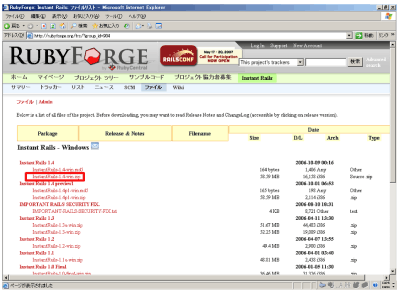|
||||||||||||||||||||||||
| 1 2 3 4 次のページ | ||||||||||||||||||||||||
| はじめに | ||||||||||||||||||||||||
|
前回はRubricksの概要について解説しました。第2回の今回は実際にRubricksをインストールしていく手順を紹介します。手軽に試せるようにWindows環境を前提として進めます。ただしRails環境が構築してある場合はLinuxなどのOSでも同様の手順でインストールが可能です。 |
||||||||||||||||||||||||
| Rails環境の準備 | ||||||||||||||||||||||||
|
RubricksはRuby on Rails(以下、Rails)上で動作しているCMSです。そのためRubricksを導入する前にRails環境をインストールする手順を紹介します。通常のRailsインストールですので、手順を把握している方は次章「Rubricks環境の導入」からご覧ください。 |
||||||||||||||||||||||||
| Instant Railsの入手と起動 | ||||||||||||||||||||||||
|
RailsをWindows環境で簡単に動作させるにはInstant Railsが便利です。これはRailsの動作に必要なソフトウェアがオールインワンパッケージ化されたOSSのソフトウェアです(表1)。
表1:Instant Railsのダウンロード
RubyForge: Instant Rails: ファイルリスト
http://rubyforge.org/frs/?group_id=904 ページ内の「InstantRails-1.4-win.zip」をクリックするとダウンロードが開始されますので、任意の場所へ保存してください(図1)。 ダウンロードしたInstantRails-1.4-win.zipを任意のツールを用いて展開します。展開された「InstantRails」フォルダを任意の位置に配置してください。今回は「c:\tool」の下に配置します。 「c:\tool\InstantRails\InstantRails.exe」を実行すると、Instant Railsが起動します。初回起動時にはパス変更確認ダイアログが表示される場合がありますが、今回は変更に問題がないので、「OK」ボタンを押してください。 Instant Railsが起動するとウィンドウが表示されますので、信号マークが青になっていることを確認してください(図2)。 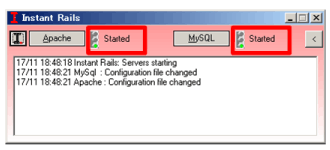 図2:Instant Railsの起動イメージ
※注1:
すでに他のWebサーバが起動しているとApacheの起動が失敗(信号マークが赤になる)することがあります。その場合、起動しているWebサーバをシャットダウンしてください。
|
||||||||||||||||||||||||
|
1 2 3 4 次のページ |
||||||||||||||||||||||||
|
|
||||||||||||||||||||||||
|
|
||||||||||||||||||||||||
|
||||||||||||||||||||||||
|
|
||||||||||||||||||||||||
|
||||||||||||||||||||||||
|
|
||||||||||||||||||||||||
|
||||||||||||||||||||||||